Acronis True Image 2017 NG Manuel d'utilisation
Page 23
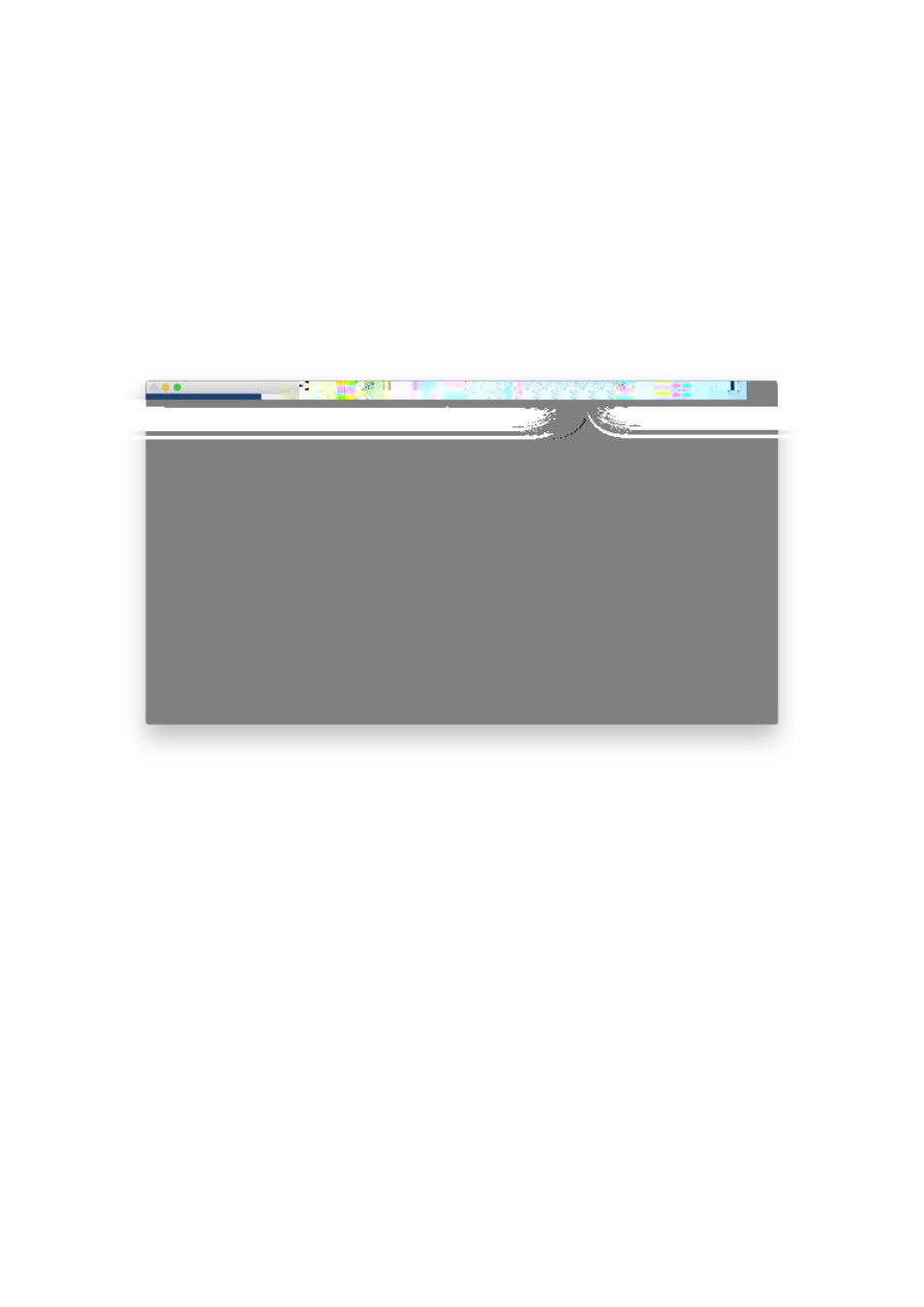
23
Copyright © Acronis International GmbH, 2002-2017
Vous pouvez exclure des fichiers et des dossiers comme suit :
Manuellement, depuis n'importe quelle sauvegarde
Pour exclure un élément, spécifiez-le explicitement ou utilisez un masque.
Automatiquement, depuis une sauvegarde vers Acronis Cloud
Acronis True Image 2017 analyse la source de sauvegarde et vous suggère d'exclure vos données
locales pouvant être téléchargées à partir du stockage Cloud tiers.
Exclusion manuellement d'éléments
Pour exclure des fichiers et des dossiers manuellement :
1. Quand vous configurez une sauvegarde, cliquez sur Paramètres, puis sur Exclusions.
2. Cliquez sur le signe Plus, puis cliquez sur l'une des options suivantes :
Exclure un fichier ou un dossier spécifique
Accédez à l'élément que vous voulez exclure, sélectionnez-le, puis cliquez sur Exclure.
Exclure par masque
Entrez un masque d'exclusion en utilisant des caractères génériques (* et ?), puis cliquez sur
Exclure.
Exemples de masques d'exclusion :
*.ext - tous les fichiers avec une extension .ext seront exclus.
??nom.ext - tous les fichiers avec une extension .ext, dont le nom comporte cinq lettres
(commençant par n'importe lequel des deux symboles (??) et se terminant avec nom),
seront exclus.
3. Cochez ou décochez la case Ne pas certifier les fichiers signés numériquement (disponible
uniquement pour les sauvegardes notariées).
Une sauvegarde notariée sert principalement à protéger vos fichiers personnels. Par conséquent,
il est inutile de sauvegarder les fichiers système, les fichiers d'application et les fichiers qui
possèdent une signature numérique. Pour exclure ces fichiers, cochez la case correspondante.
4. Cliquez sur OK.